Khôi phục thanh cuộn kiểu truyền thống
Nếu cho rằng chế độ cuộn mặc định mới của Lion khó dùng, chỉ cần làm như sau để đổi lại như cũ: vào System Preference, chọn Mouse và bỏ chọn ô “Move content in the direction of finger movement when scrolling or navigating”.
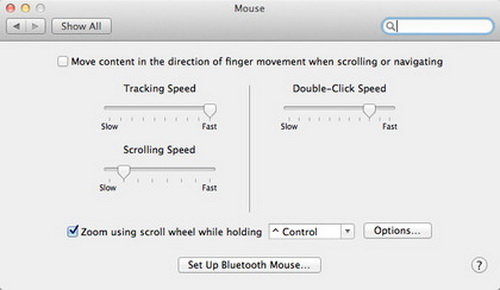 Phóng to Phóng to |
Ra lệnh Finder bắt đầu với một folder (thư mục) khác
Mặc định, khi mở một cửa sổ Finder mới cũng là mở luôn thư mục (folder) All My Files. Có thể thay đổi chế độ này trong Finder, bằng cách chọn mục Preferences New Finder Windows Show.
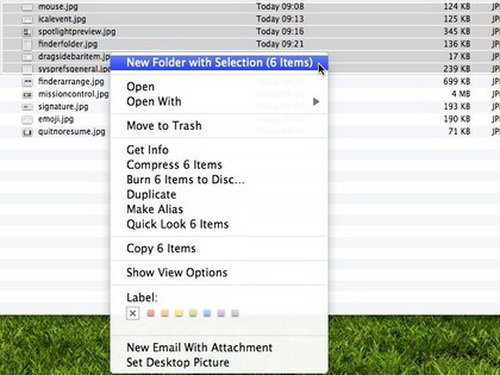 Phóng to Phóng to |
Đến đây mọi thứ bỗng rắc rối một chút: để thanh đổi kích cỡ Sidebar trong Finder hoặc Mail, bạn cần mở System Preferences General Sidebar icon size. Thế là xong!
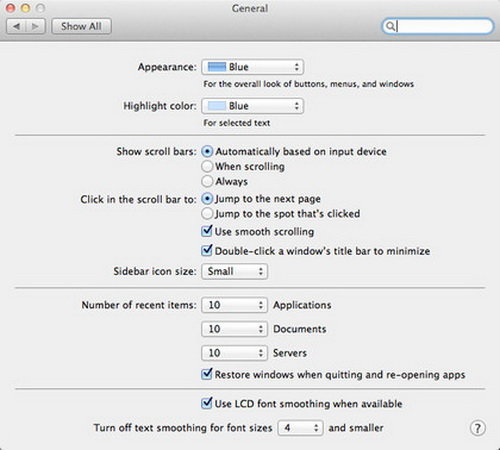 Phóng to Phóng to |
Sử dụng ký tự có dấu
Lion đã mất đi tính năng lập lại mẫu tự khi bạn nhấn giữ một phím bất kỳ, thay vào đó một bảng hiển thị sẽ xuất hiện để bạn thoải mái lựa chọn ký tự phù hợp bằng cách nhấp chuột, hoặc nhấn phím số để chọn.
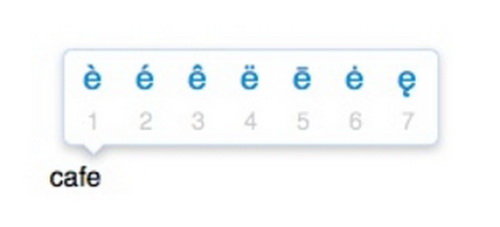 Phóng to Phóng to |
Tương tác iCal bằng văn bản Anh ngữ thuần túy
Để ra lệnh cho ứng dụng iCal với dòng lệnh bằng Anh ngữ thuần túy, nhấp chuột vào biểu tượng hình dấu “+”, hoặc dùng tổ hợp phím Command+N. .
Giờ đây bạn có thể đánh những dòng văn bản như “phải họp với ban quản trị lúc 4g chiều thứ ba”, và iCal sẽ tự động ghi nhớ. Nếu chỉ chọn ngày mà không kèm thời gian cụ thể, iCal sẽ mặc định đó là sự kiện diễn ra cả ngày.
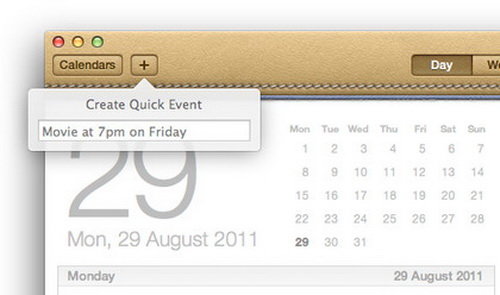 Phóng to Phóng to |
Sử dụng ký tự Emoji
Lion giờ đây đã kèm theo bộ ký tự Emoji, để thêm vào các biểu tượng mặt cười và vui nhộn cho công cụ chat. Trong iChat hoặc TextEdit, mở menu Special Characters và chọn Emoji trong sidebar.
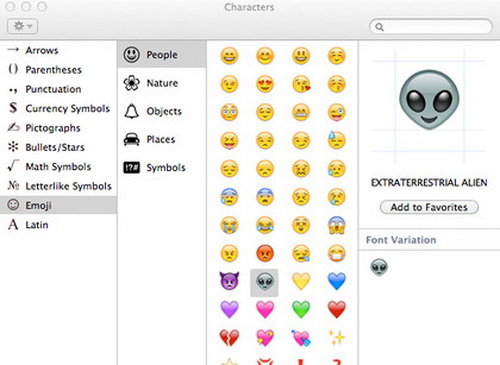 Phóng to Phóng to |
Sắp xếp và tổ chức file trong Finder
Nút “Arrange” (sắp xếp) mới xuất hiện trong toolbar của Finder cho phép bạn nhóm các file và thư mục tên tên, kích thước, theo nhãn hoặc theo ngày: ngày mở gần nhất, ngày được tạo, ngày được chỉnh sửa và ngày thêm vào.
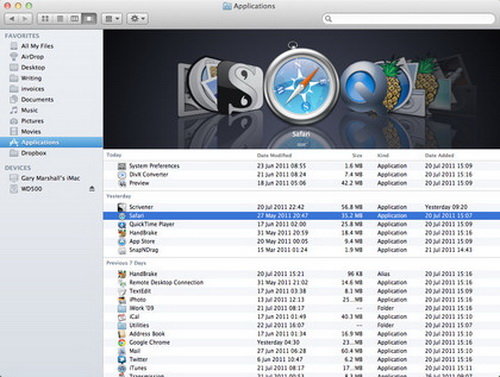 Phóng to Phóng to |
Ngăn chặn ứng dụng tự mở
Tính năng Resume (tiếp nối hoạt động) trong Mac OS X Lion rất thuận tiện, nhưng không phải ai cũng muốn chứng kiến các ứng dụng cứ tự mở lại khi nhấn nút “Quit” (thoát).
Để vô hiệu hóa Resume, chỉ cần nhấn giữ nút “Option” trước khi tìm đến Quit Menu, khi đó nút “Quit” sẽ chuyển thành “Quit And Discard Windows”, hoặc bạn có thể vô hiệu hóa Resume một cách triệt để hơn trong phần System Preferencs General.
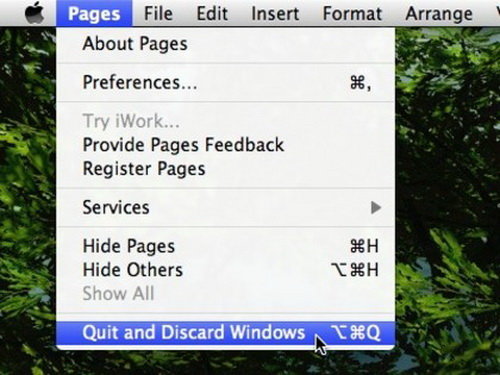 Phóng to Phóng to |
Cá nhân hóa System Preferences
Bạn không cần System Preferences hiển thị các biểu tượng (icon) không mong muốn? Hãy cá nhân hóa System Preferences theo ý muốn bằng cách vào View Customize và bỏ chọn các biểu tượng bạn không muốn hiển thị. Bạn vẫn có thể sử dụng các ứng dụng ẩn này bằng cách gõ tên ứng dụng vào ô tìm kiếm.
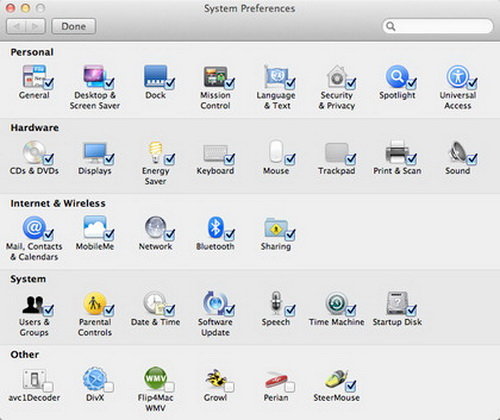 Phóng to Phóng to |
Kích hoạt Conversation View
Bạn có thể điều chỉnh giao diện cho công cụ Mail trông giống phong cách của hộp thư Gmail (Google). Để kích hoạt giao diện này, vào Mail Preferences Viewing và chọn ô “Include Related Messages”.
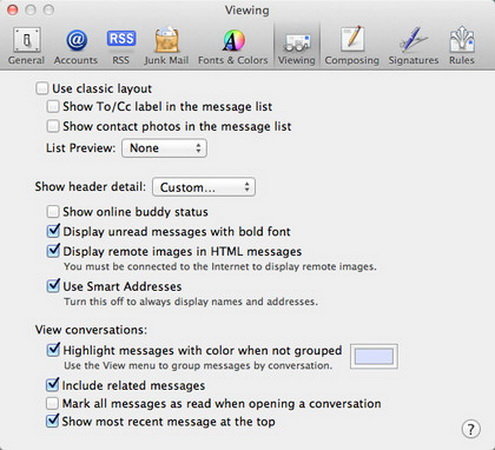 Phóng to Phóng to |
Để quay lại với giao diện Mail truyền thống, vào Mail Preferences Use Classic Layout.
Khóa văn bản
Mac OS X Lion sẽ tự khóa mọi văn bản sau một khoảng thời gian nhất định. Để điều chỉnh khoảng thời gian mặc định này, vào System Preferences Time Machine.
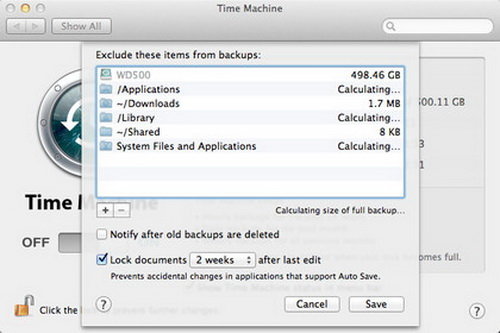 Phóng to Phóng to |
Di chuyển cùng lúc nhiều file vào một thư mục mới
Finder giờ đây đã có tính năng New Folder theo giao diện iPhoto, cho phép tạo các thư mục và cho phép bạn bỏ những file đã chọn vào đó. Để sử dụng tính năng này, trước tiên hãy chọn các file cần dùng, rồi nhấp phải chuột hoặc nhấp trái chuột + Ctrl và chọn “New Folder With Selection”.
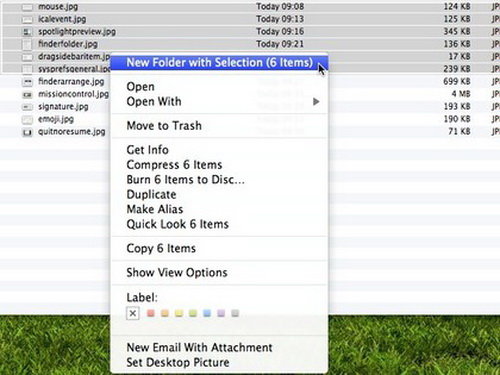 Phóng to Phóng to |
Chèn chữ ký vào file PDF
Bạn muốn chèn chữ ký cá nhân vào file PDF, trong khi lại không có sẵn máy quét? Điều này không thành vấn đề với Mac OS X Lion. Trong Preview, vào Preferences Signatures, tính năng này cho phép bạn lưu trữ chữ ký cá nhân thông qua việc giơ một mảnh giấy có viết sẵn chữ ký trước camera của chiếc máy Mac.
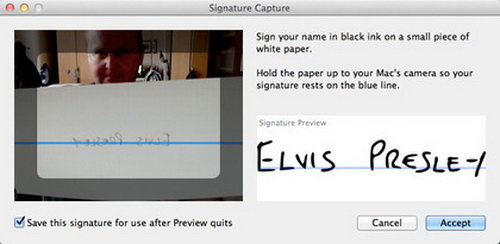 Phóng to Phóng to |
Sau đó bạn có thể lựa chọn những chữ ký nào muốn dùng cho file PDF mong muốn, bằng cách lựa chọn tính năng Signature từ toolbar Annotations.

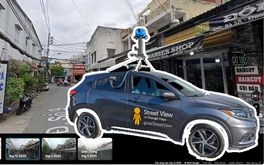




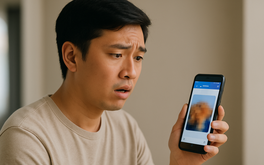

Bình luận hay